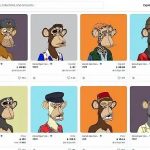macOS 上的「照片」应用程式是 Mac 系列产品预载於其中的一款工具,同时也是经常被大家忽略或低估的一项。在几年前 macOS Big Sur 推出时连带将照片应用的 UI 做了更新,无论你是使用 Mac 系列的哪个机型都能在照片应用中使用同样的工具来释放创意。
macOS 内建「照片」应用的 4 个必学使用技巧
相较於专业影像编辑软体,照片应用更适合日常使用,虽然功能性上比较简单,但如果你只是想要查看、整理照片的话,照片应用的确比专业影像编辑软体方便又快速。今天,笔者整理了一系列关於照片应用的使用技巧,让你充分利用它!
手动标记人物
照片应用在识别人物时会有一些时候不灵光,像是灯光昏暗、角度奇怪或是万圣节服装等,尤其如果你喜欢用「人物」这个选项来过滤整理照片的话的确让人头痛(在照片应用中标记人物後,你可以在相片库中直接搜出包含特定人物的时刻)。再管用的演算法还是难免有漏网之鱼,尽管照片应用已经尽最大努力还是难免有几张被错过没有标注到,不过幸好你可以用这个鲜为人知的小技巧手动标记。这项手动标记人物的技巧可以帮助你更妥善地记录每个重要时刻中出现的人物:
- 开启 Mac 上的照片应用程式,在想要标记人物的照片上点两下。
- 点击照片右上角的「i」以查看关於这张照片的更多资讯。
- 在照片资讯的小视窗中点击「加入面孔」以进行手动添加人物。
- 接下来你可以看到照片上面出现一个圆圈。把圆圈拖曳到无法辨识、想要添加标记的人物上,还可以调整圆圈大小,并且在下方输入名称,完成後按下 Enter 即可。
简单修图、瑕疵修饰
有时候照片拍下来後不尽如人意,想要做点简单的编辑,像是套点滤镜转换照片风格,或是调整色彩、裁切或是美颜等来让照片更好看,尤其是当你的自拍照片中将你脸上冒出的小痘痘也一起收录起来时,虽然有第三方应用可以协助你做到这件事情,但并不是每个人都具备那些修图技巧。macOS 上的照片应用提供更简单的解决方案来修饰照片,利用机器学习根据周围的颜色和图案来帮你修复斑点与想要去除的小瑕疵。
- 打开照片应用後再想要编辑的照片上点两下开启它。
- 点击照片右上角的「编辑」按钮。
- 在编辑中总共有三个分页,分别是调整、滤镜与裁切。调整分页中你可以针对照片颜色进行微调,或是做一些美化编辑;滤镜分页里面则可以为照片套上不同风格的滤镜转换效果;裁切分页则可以帮助你切除不需要的杂物与翻转照片。
- 如果你想要进行污点修复,或是修掉小痘痘、斑点等,可以在调整分页中找到「修饰」这一项,然後选择笔刷大小,并且在想要修掉的污迹上涂抹、点击即可。你也可以按下 Option 按钮并且用滑鼠点击想要取样的来源区域进行填色修补。
- 下面可以看一下成果。左边是原本的照片,右边则是用修饰工具将脖子上的痣修掉後的照片(留意照片中红色方框的区块),成果还颇为自然。
建立独特的计划案
你可能会想要用照片来建立一个特别的回忆、日志或是纪念册等,像是美食笔记、小孩成长纪录等,在 macOS 的照片应用中允许你利用正确的工具来建立自己喜欢的计划案。「计划案」是照片应用中的一部分,你可以从中选择类别、日历、卡片、壁饰、幻灯片等项目,然後系统将会把你带到 App Store 中并显示能够建立所选类别的应用。预设情况下,照片仅支援建立幻灯片而不支援任何第三方应用。
- 打开照片应用,将滑鼠游标移到左侧边栏中「我的计划案」上,你可以看到旁边出现一个「+」号,点击它。
- 从出现的选单中挑选想要建立的计划案类型。
- 接下来,如果你的电脑中已经有安装可以执行选定类型计划案的编辑应用,系统将显示可用的应用程式清单;如果电脑里面还没有装,则可以点下 App Store 按钮前往去下载可使用的应用,下载安装好後就能建立你想要的内容,完成後你可以将它存成数位副本,或是冲洗列印出来,无论用哪种方式都是最棒的回忆!
照片去背
macOS Ventura (目前 Beta 阶段,很快就会释出)中引进了帮助你从被请中轻松移除物品的功能,这可以让你的照片更乾净,并且拿掉任何干扰焦点的物件。如果你喜欢在 YouTube 上加自制缩图的人可能会很喜欢这项功能。这项功能同时也可以在 iOS 16 与 iPadOS 16 上使用。
- 打开 macOS 上的照片应用,在需要的照片上点两下开启它。
- 在照片上点击滑鼠右键呼叫选单,并点击「拷贝主体」,你可以看到主体外围多了一圈流动的白光。
- 接下来就可以把主题贴到任何地方去。
整体而言,由於显而易见的原因,macOS 上的照片应用程式远比 iOS 行动版上的功能更丰富也更加强大,除了上面提到的这些技巧外,还有很多值得尝试的地方,像是更复杂的色彩调整和其他功能,无论是编辑或是归档都很实用,大家可以试试看。